02. Fiddler菜单工具栏与相关快捷键
02. Fiddler菜单工具栏与相关快捷键
1. Fiddler的主界面
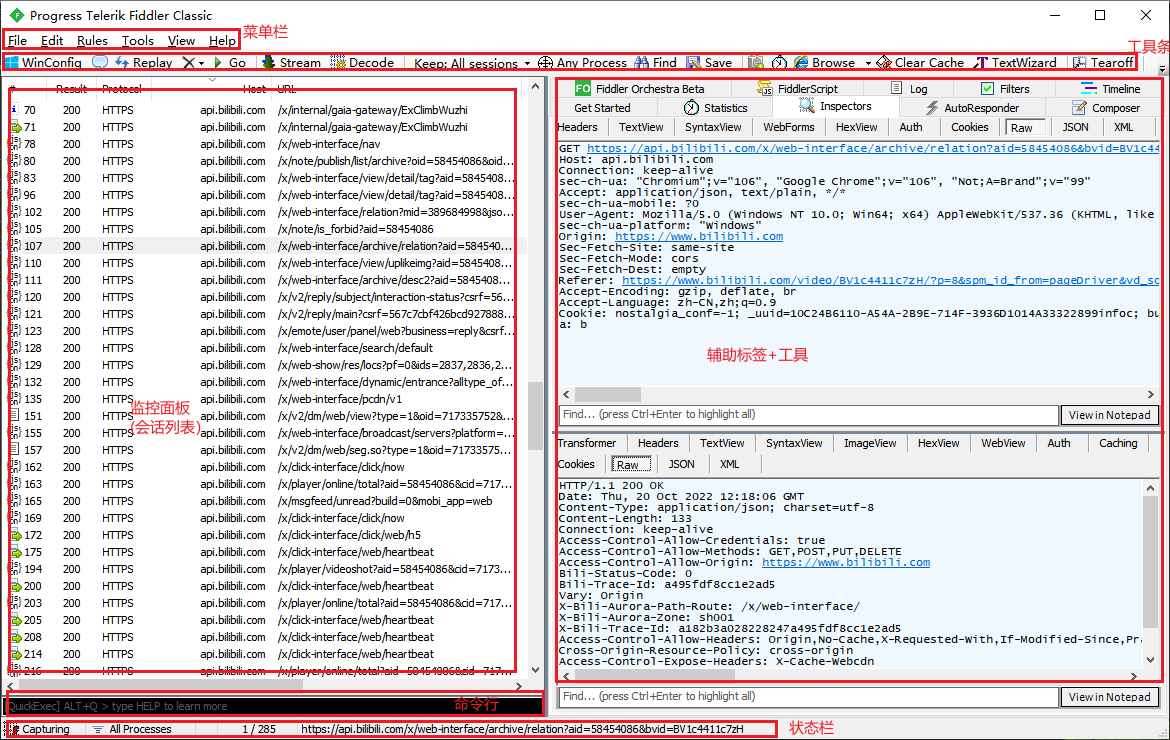
1. 修改端口,系统代理
- Fiddler listens on port: 修改代理端口
- Act as system proxy on startup: 作为系统代理
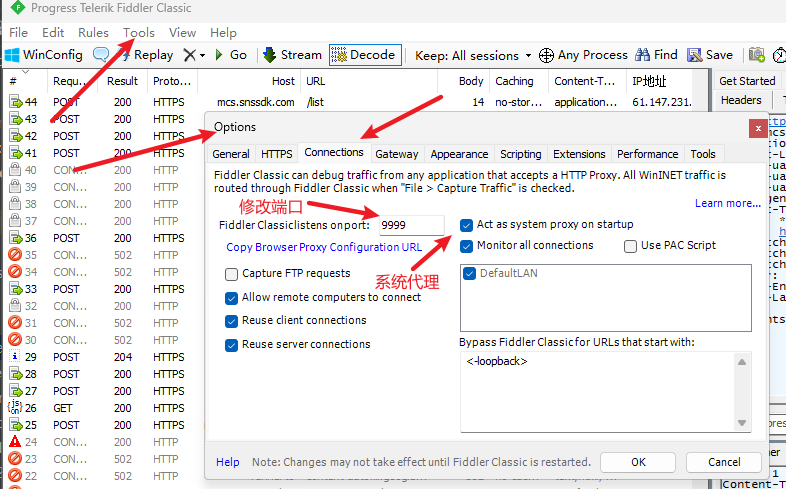
2. 菜单栏(设置选项)
1. File菜单
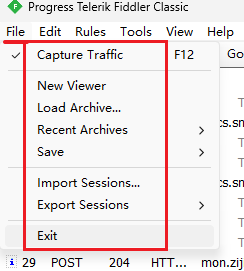
- Capture Traffic: 是个开关(默认勾选,勾选此项才可抓包,与点击左下角状态栏的 Capture 效果一样),可以控制是否把Fiddler注册为系统代理。当把Fiddler注册为系统代理时,所有依赖于WinINET代理的应用(如IE浏览器和其他浏览器)会把Web请求发送给Fiddler.
- New Viewer: 是用来打开一个新的fiddler窗口
- Load Archive: 用于重新加载之前捕获的以SAZ文件格式保存的流量
- Recent Archives:查看最近之前捕获到的 SAZ 文件格式保存的流量
- Save: 保存session会话
- Import Sessions…: 导入session会话
- Export Sessions: 导出session会话
- Exit: 退出
2. Edit菜单
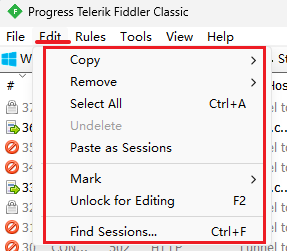
- Copy: 下面的几个子菜单分别支持复制选中Session的某些信息。
- Remove: 下面的子菜单分别支持从Web Session列表中删除全部、选择或未选中的Session
- Select Al: l命令选择Sessions列表的所有内容。
- Undelete:恢复之前删除的 session
- Paste as Session:把剪切板里的 sesisongs 复制到 web sessions 中,把以前的会话粘贴回来
- Mark: 支持选择一种颜色来标记Web Session列表中选中的Session,自定义不同 session 的显示颜色;
- Unlock for Editing:会对某个选中的Web Session解锁,支持使用Inspectors编辑Session的所有请求和响应。
- Find Session: 命令会打开Find Session窗口,搜索捕获到的请求
3. Rules菜单
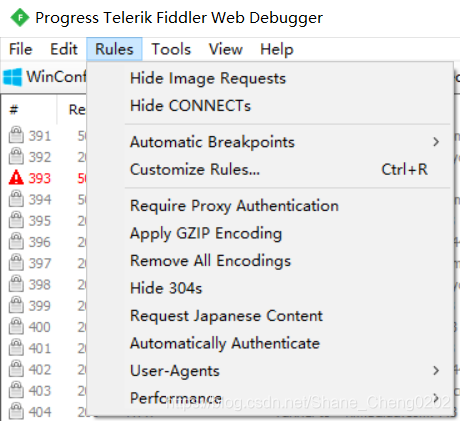
一般会点击 Hide CONNECTS+Hide 304s
- Hide Image Request:触发器控制是否在Web Session列表中显示图像类Session.
- Hide CONNECTS:触发器控制是否在Web Session列表中显示使用CONNECT请求方法的Session.(一般会选择)
- Automatic Breakpoints:子菜单控制Fiddler是否会自动在Before Requests或After Responses处设置断点。Ignore Image触发器控制这些断点是否作用于图片请求
- Customize Rules…:菜单命令会使用配置的脚本编辑器打开当前的FiddlerScript文件
- 如果选中Require Proxy Authentication菜单项,所有未提交Proxy-Authorization请求头的请求会返回HTTP/407响应,要求客户端安装证书,该规则可以用于测试HTTP客户端,确保这些规则在有证书的客户端服务器上可以正常工作。
- 如果选中Apply GZIP Encoding菜单项,只要请求包含具有gzip标识的Accept-Encoding请求头,就会对除了图片以外的所有响应使用GZIP HTTP进行压缩。该规则用于测试使用GZIP选项支持的客户端是否真正对内容进行压缩。该选项还支持性能调优,并且计算传输的压缩后的数据流的字节数。
- Remove All Encoding:若选中此项,会删除所有请求相应的 http 内容编码和传输编码
- Hide 304s:在session框中隐藏所有的 304 的 session(一般会选择)
- Request Japanese Content:选项会把所有请求的Accept-Encoding请求头设置或替换为ja 标识,表示客户端希望响应以日语形式发送
- Automatically Authenticate:自动进行身份验证
- User-Agents:子菜单支持把所有请求的User-Agent请求头设置或替换成指定值。
- performance:子菜单提供影响Web性能的简单选项
- 若选中了 simulate modem speeds,它会设置所有后续 session 的 flag,把 request-trickle-delay 标志设置为 300,所有上传数据延迟 300ms/kb,若把 response-trickle-delay 标志位设为 150,会使所有下载数据延迟 150ms/kb。
- 若选中了 disable caching,将会删除所有 If-None-Match和If-Modified-Since 请求头,并添加 Pragma:no-cache 请求头,选中该项还会删除响应中的所有 Expires 头,并把 Cache-Control 响应头设置成 no-cache,该项无法阻止浏览器重用在所用该选项之前所缓存的响应,在选中该选项后,为了得到最佳结果,最好是清空浏览器中缓存。
- 若选择 Catch Always Fresh 会自动响应所有包含 http/304 响应的有条件的 http 请求,表示客户端缓存是最新的,当访问的站点无法正确的设置缓存失效日期时,该选项可以极大的提高性能。
4. Tools菜单栏
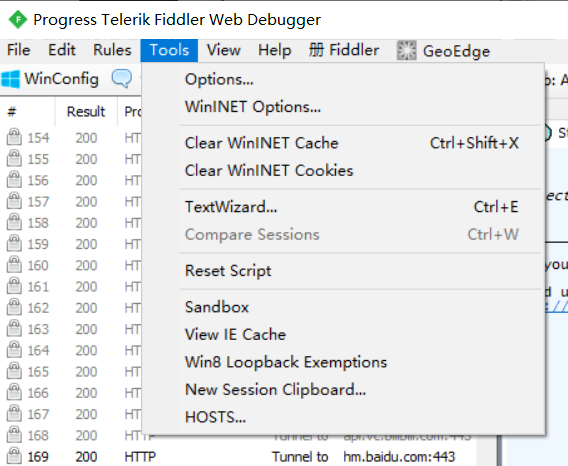
- Fiddler Options…:打开Fiddler Options窗口,针对fiddler的设置
- WinINET Options…:打开IE的Internet Options窗口,windows 的ie设置
- Clear WinINET Cache:选项会清空IE和其他应用中所使用的WinINET缓存中的所有文件
- Clear WinINET Cookies:选项会清空IE和其他应用中所发送的WinINET Cookie.Session的Cookies还是保持不变
- TextWizard…:对文本进行编码和解码的工具
- Compare Session:选项只有当选中Web Session列表中的两个Session时才有效。
- Reset Script:重置脚本
- Sandbox:打开http://webdbg.com/sandbox/
- View IE Cache:打款IE缓存
- New Session Clipboard…:打开一个Session的剪贴板
- HOSTS…:选项会打开Fiddler的Host Remapping工具
5. View菜单栏
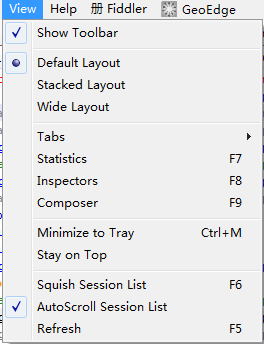
- Show Toolbar:控制Fiddler工具栏是否可见
- Default Layout、Stacked Layout、Wide Layout:三种界面布局
- Minimize to Tray:或按下CTRL+M可以最小化Fiddler到系统托盘中
- Squish Session List:控制Web Session列表是否水平收缩
- AutoScroll Session list:选项控制当添加新的Session时,Fiddler是否会自动滚动到Session列表的底部
6. help菜单栏

- Help:获取帮助
- Fiddler Book:开发者写的书
- Discussions:讨论
- HTTP References:HTTP参考文献
- Troubleshoot…:疑难解答
- Get Priority Support…:购买最新支持
- Check for Support…:寻找支持
- Check for Updates…:检查更新
- Send Feedback…: 反馈
- About: 相关内容
3. 工具栏
1. 工具栏内容

工具栏依次是:会话保存,数据重放(Replay),转到(GO),数据流(Stream),解码(Decode),保持所以会话(session),进程(Process),查找(Find),保存(Save),浏览(Browse),清除缓存(clear Cache),文字编码(TextWizard),分离(Tearoff)
2. 如何显示工具栏
菜单栏中–view—show Toolbar控制打开和关闭工具栏
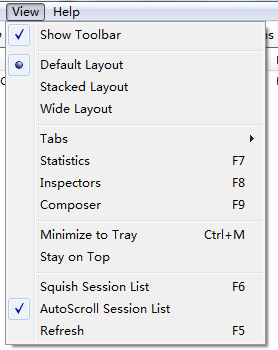
3. 增加备注
表示增加会话备注,方便我们查看,可以通过前面菜单栏的save功能导出saz文件给他人看。
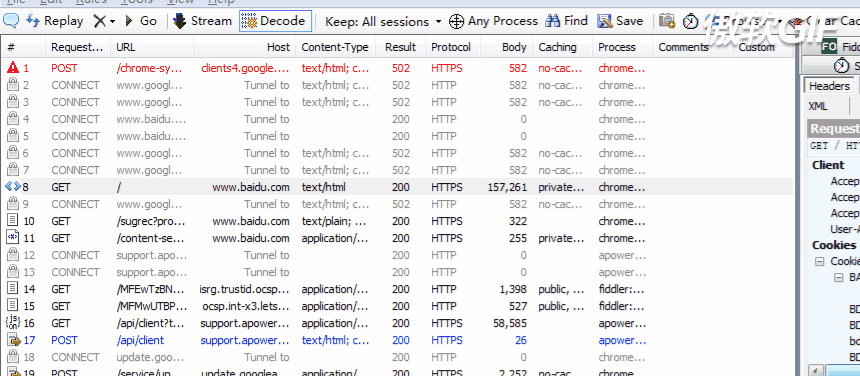
4. 重放请求
表示回放会话,想要重新请求会话,可以使用此功能(快捷键 R重放一次),Shift+R,弹出提示框,输入重放次数。
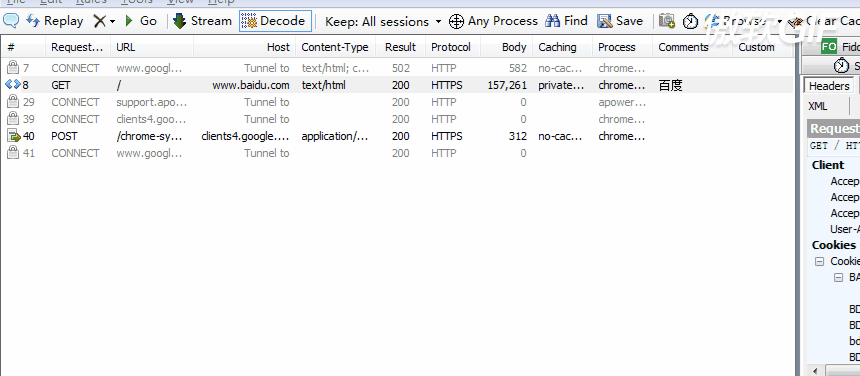
5. 移除会话
表示删除相应的会话。
清空会话列表,也可以进行过滤列表,清除相应种类的会话。
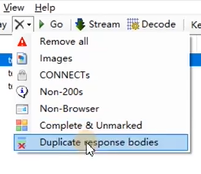
Remove all 删除所有;
images 删除所有图片;
CONNECTs 删除所有CONNECTs的请求;
Non-200s 删除所有不是200的请求;
Non-Browser 删除所有非浏览器请求;
Duplicate response bodies 删除所有重复响应体的请求
6. 继续会话
表示可以使用请求往下走,这个可以和Fiddler断点进行使用
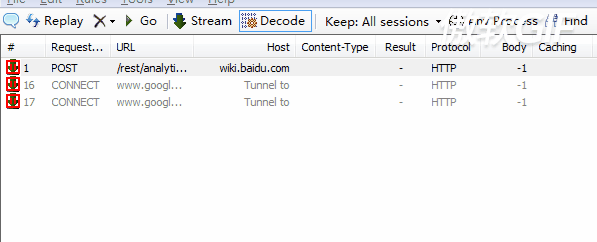
设置断点位置,
点一下请求前断点,before response:这个是打在request请求的时候,未到达服务器之前
点两下时响应断点,after response:也就是服务器响应之后,在Fiddler将响应传回给客户端之前。
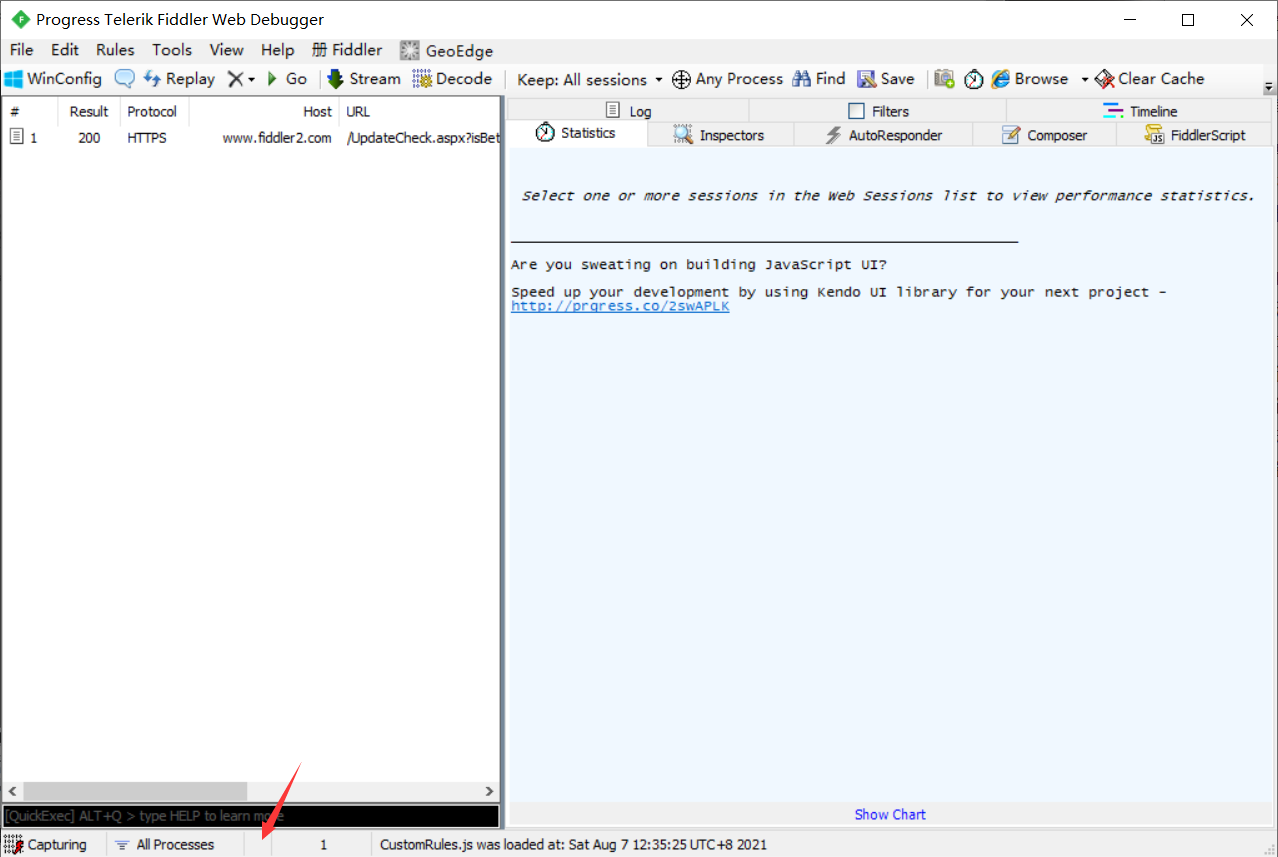
7. 流模式
表示用来模式切换,在流模型和缓冲模式下进行切换
流模式:理解成为一种实时通信的模式,有请求就有返回,也就是实时返回
缓冲模式:等待所有的请求都到一起在返回,也就是等所有的数据都准备好了以后才返回给客户端
8. 解码
表示把http协议的响应体解码出来,对所有响应解码
对单个响应解码,点击下图位置
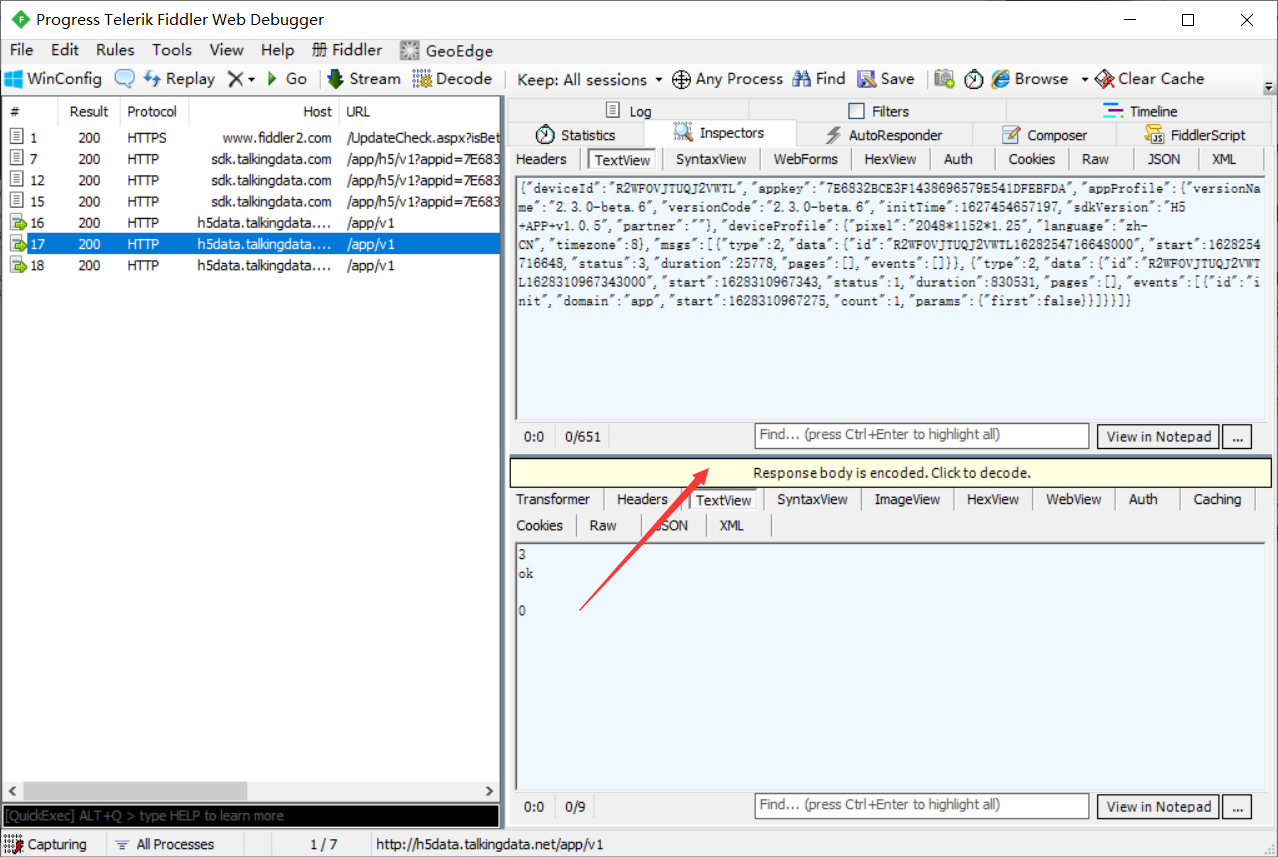
9. 保持会话数量
设置保存会话的数量,会话越多占用内存越大
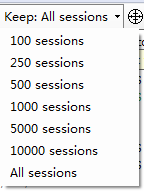
10. 选择监听目标
例如:只想要监听谷歌浏览器的请求,就只需要放到浏览器上就行,后面的数字为进程号,再点一次取消
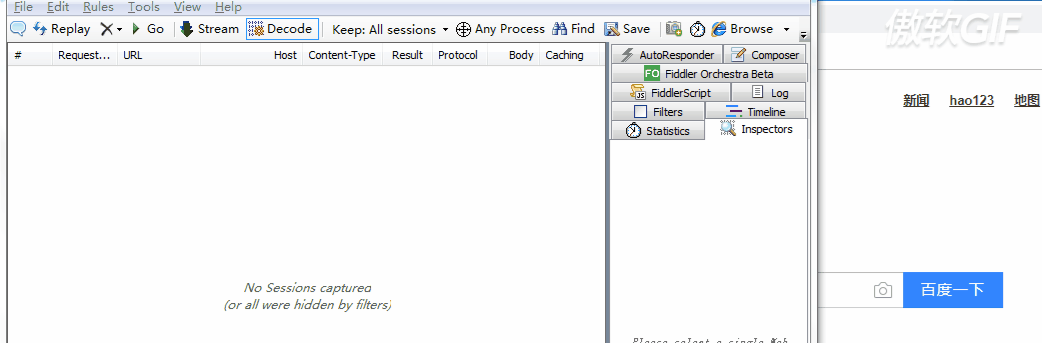
11. 查找会话
查找会话请求,一般会话比较多的时候可以使用此工具进行查找和备注颜色(这个地方我查找请求中有百度的)
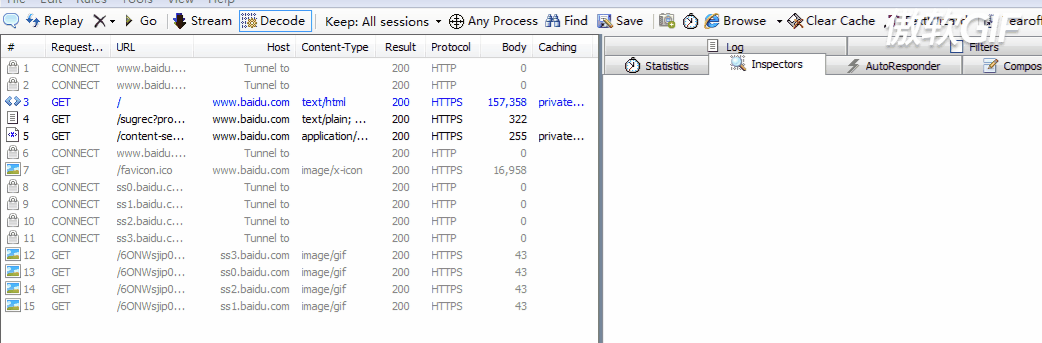
12. 保存
表示保存需要的会话,文件格式 .saz
13. 截图功能
保存截图功能,5秒后就把截图保存下来了,保存后直接可以在fiddler上进行查看
14. 计时器
表示计时器
15. 快捷打开浏览器
表示快速启动浏览器
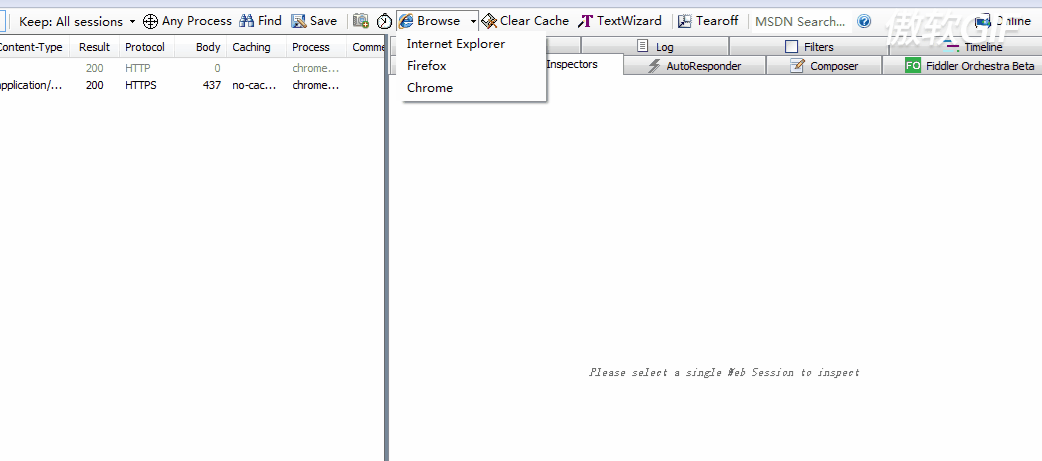
16. 清除缓存
表示快速清除缓存
17. 文本编解码
表示快速编码和解码,点击后,选择解码方式就可以了,get请求,url编码
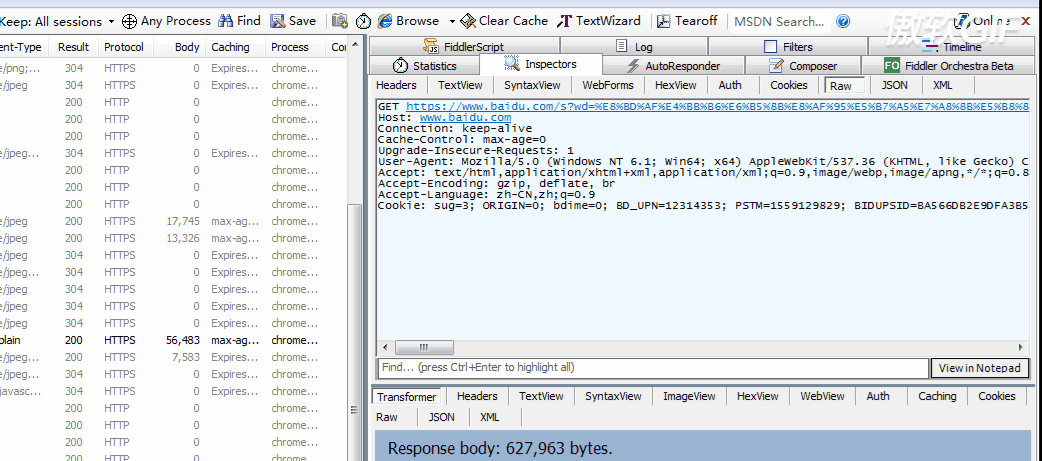
18. 分离面板
表示窗口分离。想要恢复关闭就行
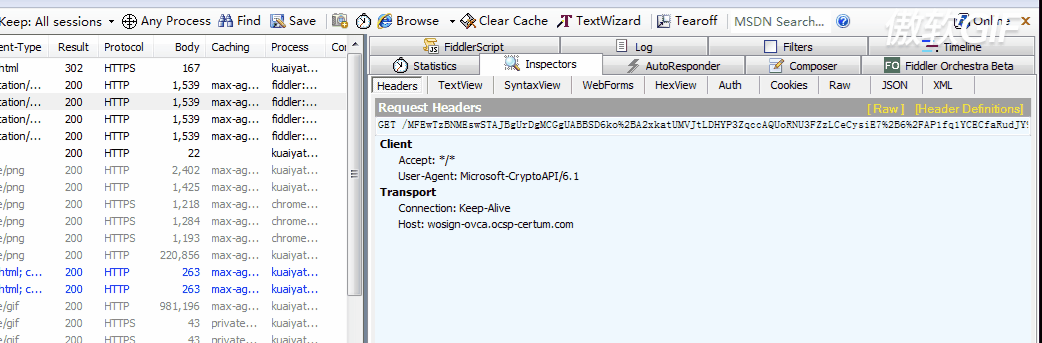
19. 本机网络信息
本机网络信息,可以看到本机ip
4. 相关快捷键
Shift + F5: 是去缓存刷新快捷键
Shift + R: 多次重放Session(会话)
Ctrl + X: 删除所有Session
Shift + Del: 删除选中以外的Session(会话)
Ctrl + F: 查找会话
